摘要:实验室服务器系统需要将 windows 换成 Linux,随手记录下 此教程将以 Ubuntu 22.04 LTS 系统为例,在电脑上(非 VMware 虚拟机)安装 linux 系统。前期准备首先我们需要准备一个空 U盘(注意需要空U盘,后序制作启…...
实验室服务器系统需要将 windows 换成 Linux,随手记录下
此教程将以 Ubuntu 22.04 LTS 系统为例,在电脑上(非 VMware 虚拟机)安装 linux 系统。
前期准备
首先我们需要准备一个空 U盘(注意需要空U盘,后序制作启动盘时会进行格式化操作,因此需要做好资料备份!)下载 Universal USB Installer (UUI):这是一个专门给 Linux 系统创建 U盘启动盘的工具。 Universal USB Installer - Boot from USB | Pen Drive Linux ,DownLoad Link:https://www.pendrivelinux.com/downloads/Universal-USB-Installer/Universal-USB-Installer-2.0.1.4.exe下载 Ubuntu 系统 iso 文件:DownLoad Link:https://cn.ubuntu.com/download/desktop,尽量选择 (LTS,Long-term support)长期支持版本,相对较稳定。启动盘制作
打开 Universal-USB-Installer。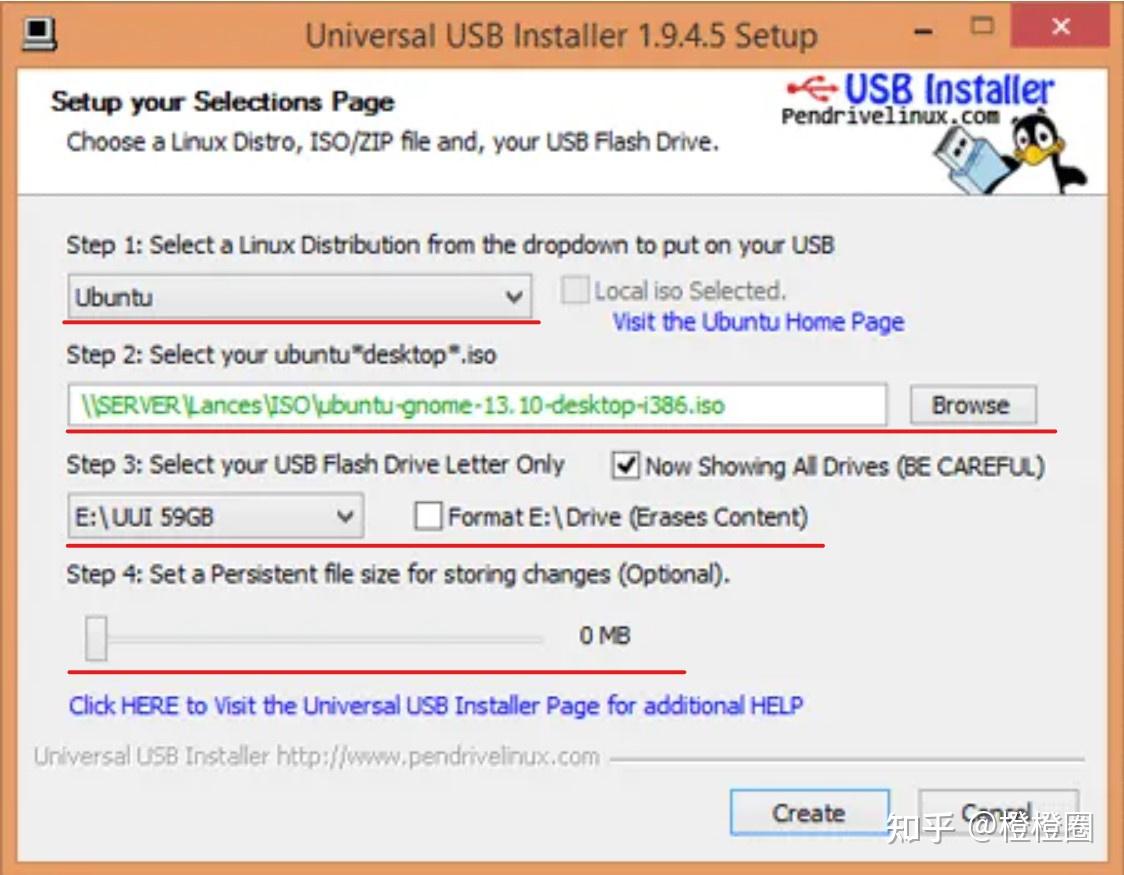
Universal-USB-Installer 界面示意图 (图源 UII官网) Step 1. 选择 Ubuntu。 Step 2. 点击 Browse 选择下载好的 Linux iso 文件。 Step 3. 选择 空U盘,勾选 Will Wipe 与 Will Fat32 Format(以 FAT32 格式,格式化 U盘)。 Step 4. 默认 0 MB 即可。 Create 等待完成。
设置启动方式
接下来了可以重启电脑,在出现主板 Logo 时,快速连续敲击 Esc 键(不同主板方式不一样,惠普主板为 Esc,建议百度自己型号主板的 bios 进入方法)进入 bios 设置:
找到启动设置(BOOT 菜单)将启动模式(Boot Mode)更改为 :UEFI 模式将 USB Boot 选项设置为:Enable在 EFI 菜单下项 USB 项(非USB 光驱)移动至最上方(操作视主板而定,有些主板能拖拽,有些可以使用 Fn + F6),使主板以 USB 为第一启动项。保存退出插入 制作好的启动盘,重启电脑,跳出选项选择 Install Ubuntu。
Linux(Ubuntu)安装引导
选择语言:中文(简体),直接安装(不要试用) 选择键盘类型:默认,下一步 联网(连接WiFi):不建议联网! 安装选项:选择正常安装,不要最小安装。不要勾上 安装Ubuntu 时下载更新(没联网也无法勾选)建议勾上 为图形或无线硬件,以及 MP3 和其他媒体安装第三方软件。设置 安全密码。 分区设置(重点!):选择 其他选项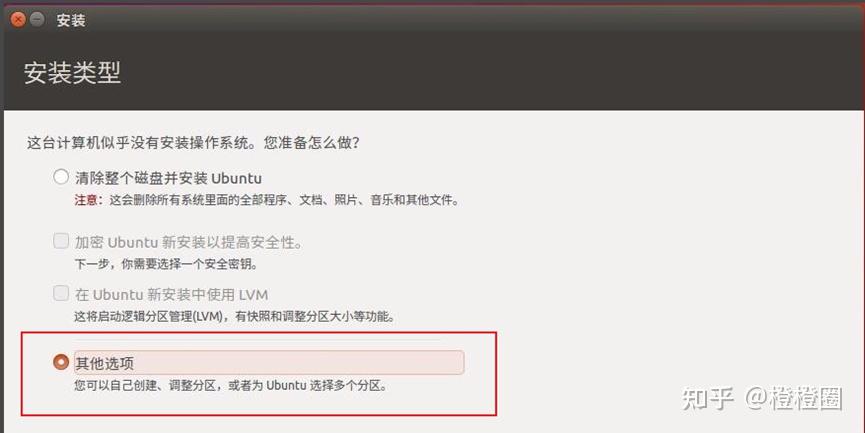
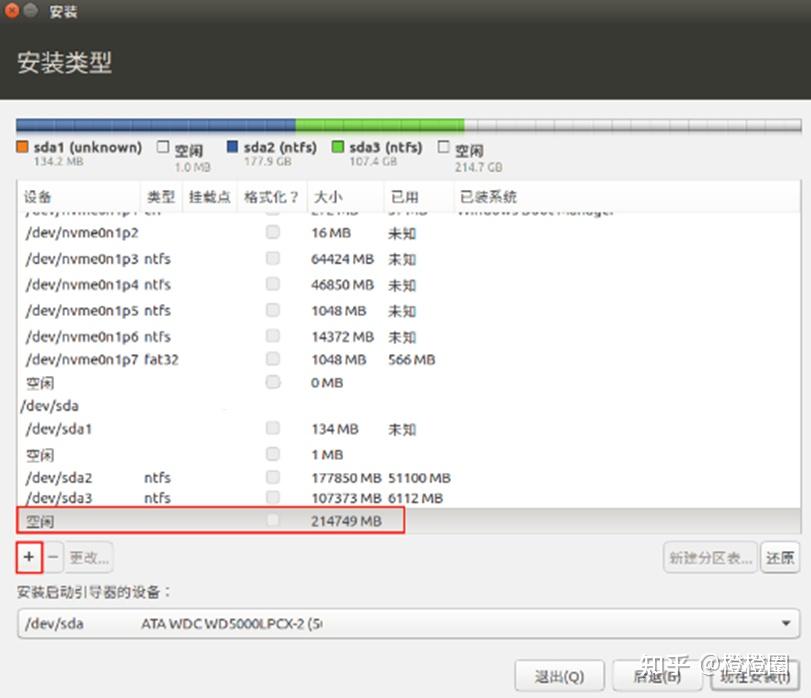
(/swap),启动项(/boot),EFI 引导分区(/boot/efi),用户目录(/home),创建分区:选择空闲硬盘区域,点击左下角 + 根目录:
大小:7000000MB(700G)根目录分区尽量大
新分区类型:主分区
新分区位置:空间起始位置
用于:Ext4 日志文件系统挂载点:/
交换空间:
大小:1000000MB(100G)交换空间建议比 内存大。
新分区类型:逻辑分区新分区位置:空间起始位置
用于:交换空间
启动项
大小:1000MB(1G)建议 500MB 以上
新分区类型:逻辑分区
新分区位置:空间起始位置
用于:Ext4 日志文件系统
挂载点:/boot
EFI 引导分区
重要:较新的电脑都是 UEFI 主板,对应的硬盘为 GPT 格式,EFI 分区是 GPT 磁盘分区表的一个必要分区!没有会报错无法启动
大小:2000MB(2G)建议 500MB 以上
新分区类型:逻辑分区
新分区位置:空间起始位置
用于:EFI 系统分区用户目录:
大小:剩余空间
新分区类型:逻辑分区
新分区位置:空间起始位置
用于:Ext4 日志文件系统
挂载点:/home 重要:将 安装启动引导的设备 更改为 EFI 引导分区,否则无法正常安装! 分区完成,点击 现在安装 继续 选择时区:shanghai 创建用户,继续 开始安装,注意会出现进度条,没有进度条可能是分区出现错误 安装完成,现在重启 电脑重启时会出现 please remove installation media and close the tray(if any)then press Enter.,这是由于我们设置的 U盘为第一启动盘,没有从硬盘启动,所以无法完成系统引导,我们按操作拔下 U盘,按 Enter。 安装完成后可能会存在显示卡顿现象,是因为缺少显卡驱动。可在系统设置——软件与更新——附加驱动,选中NIVIDA驱动进行更改(需要联网,自动下载驱动),重启电脑显示正常。
参考文献
[1] Ubuntu安装步骤_晴日如初的博客-CSDN博客_ubuntu安装
[2] 联想电脑安装Ubuntu22.04系统详细教程_wild _wolf的博客-CSDN博客_ubuntu安装教程
[3] (74条消息) 新手安装 Ubuntu 操作系统步骤教程_.ed的博客-CSDN博客_ubuntu安装教程
[4] 惠普bios怎么设置u盘启动 惠普bios设置u盘启动方法-太平洋IT百科 (pconline.com.cn)
[5] 【装机教程】超详细WIN10系统安装教程,官方ISO直装与PE两种方法教程,UEFI+GUID分区与Legacy+MBR分区_哔哩哔哩_bilibili
[6] (74条消息) 【个人笔记】Ubuntu分区方案_ghgou的博客-CSDN博客_ubuntu分区方案
致谢
感谢师姐的远程操作 (๑′ㅂ`๑)



